您的位置:极速下载站 → 电脑软件 → 应用程序 → 电子阅读 → Bullzip PDF Studio
Bullzip PDF Studio是一款国外专业的轻量级PDF阅读编辑器,它除了阅读和浏览PDF文件外,还自带简单的PDF编辑功能,包括PDF合并、PDF页面、PDF页面复制、PDF页面删除等等,如果你日常中需要进行简单的PDF编辑工作,欢迎下载这款Bullzip PDF Studio使用。
合并,移动,复制和删除PDF文档中的页面
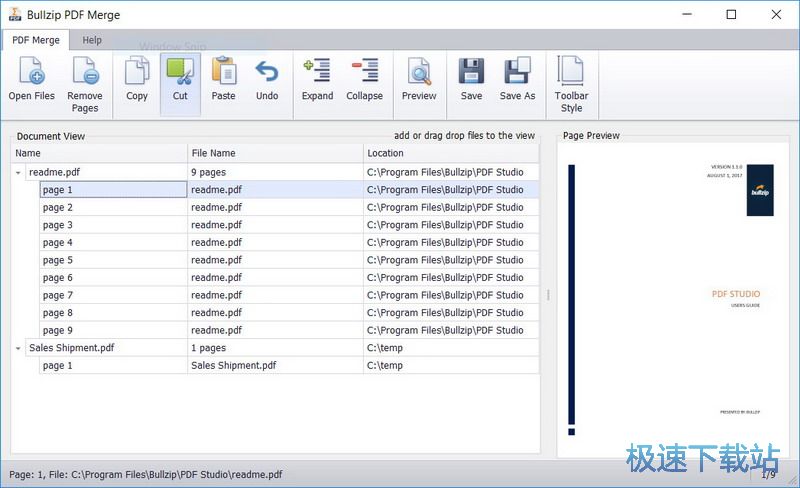
您可以使用此工具合并多个文档并重新排列页面。
查看和合并文档
移动,复制和删除页面
轻量级PDF阅读器
PDF Studio还可用作轻量级PDF阅读器。 您可以使用它来打开,查看和打印PDF文档。
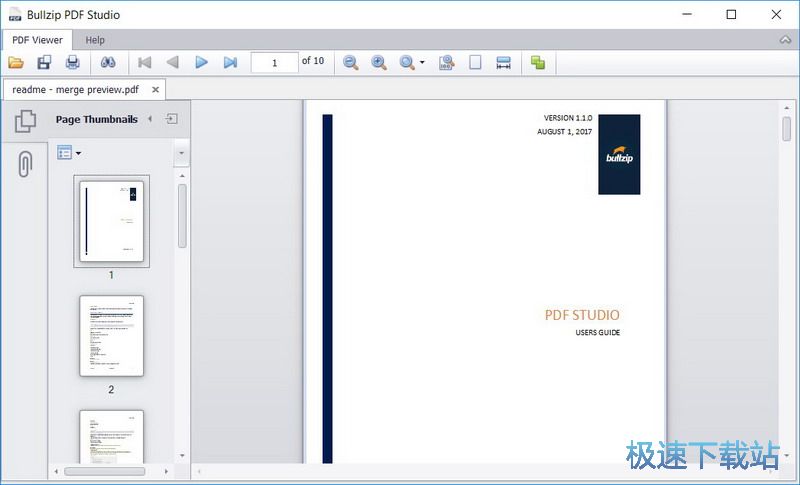
卸载
如果您不再需要计算机上的PDF Studio,可以使用Windows控制面板中的“添加或删除功能”将其卸载。
文件信息
文件大小:76377520 字节
文件说明:Bullzip PDF Studio Setup
文件版本:1.1.0.162
MD5:693137A619E63D105FBEF0746ECE4AAB
SHA1:C2D5962E6A57703595ED1D19124C9D6C66EA4E50
CRC32:-
Bullzip PDF Studio安装教程
首先我们需要下载Bullzip PDF Studio,下载解压后双击“Setup_BullzipPdfStudio_1_1_0_162.exe”出现安装界面:

进入Bullzip PDF Studio的安装向导。我们要阅读Bullzip PDF Studio的用户许可协议。阅读完成之后点击I accept the agreement我接受协议。我们必须要同意协议才能继续安装Bullzip PDF Studio;
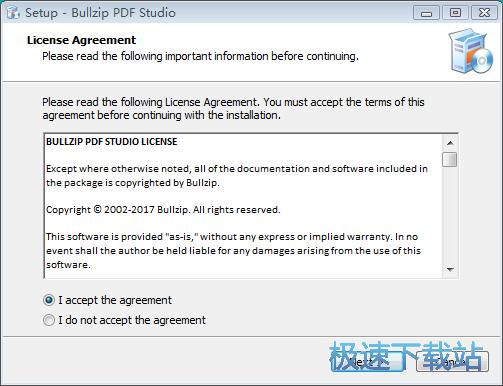
安装向导默认的安装路径为C:\Program Files\Bullzip\PDF Studio。安装Bullzip PDF Studio至少需要73.5MB的空闲磁盘空间。我们也可以自定义设置Bullzip PDF Studio的软件安装路径;
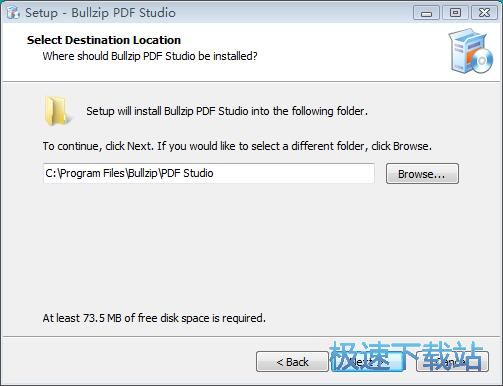
选择Bullzip PDF Studio的开始菜单快捷方式的存放路径文件夹。如果不需要创建,勾选Don't create a Start Menu folder不要创建开始菜单文件夹;
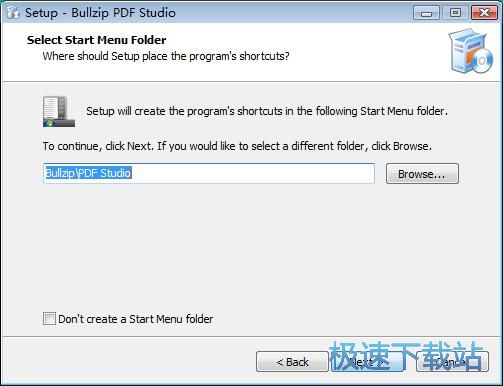
安装向导正在将Bullzip PDF Studio安装到电脑中。安装Bullzip PDF Studio需要一点时间,请耐心等待安装向导完成软件安装任务;

软件安装完成,这时候Bullzip PDF Studio会提示安装完成,点击Finish完成,就可以退出安装向导,并马上运行Bullzip PDF Studio。
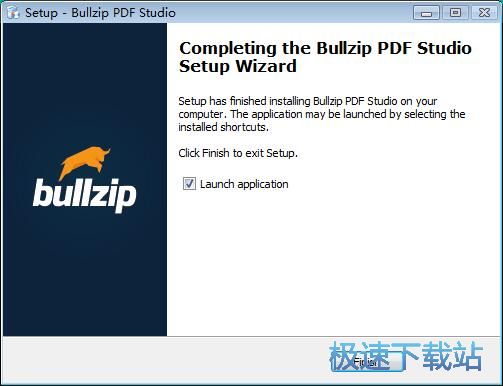
Bullzip PDF Studio使用教程
Bullzip PDF Studio是一款好用的本地PDF文档阅读器。Bullzip PDF Studio除了PDF文档阅读功能之外,还可以将PDF文档的页面删除;

极速小编这一次就给大家演示一下怎么使用Bullzip PDF Studio将电脑中的PDF文档的页面删除吧。点击Bullzip PDF Studio主界面中的open file打开文件,打开文件浏览窗口,选择PDF文档导入到软件中;

在文件浏览窗口中,根据PDF文档的存放路径,找到想要删除页面的PDF文档。点击选中PDF文档之后,点击打开,就可以将选中的PDF文档导入到Bullzip PDF Studio中;

成功将PDF文档导入到Bullzip PDF Studio中。这时候我们可以在Bullzip PDF Studio的PDF文档阅读功能中阅读PDF文档;

这时候我们就可以开始使用Bullzip PDF Studio的PDF页面删除工具删除PDF文档的页面;

进入Bullzip PDF Studio的PDF文档页面内删除工具中。我们就可以将电脑中的频道文档的页面删除;

点击选中想要删除的PDF页面,点击选中页面后点击Bullzip PDF Studio的PDF文档删除页面功能栏中Remove pages删除页面,就可以将选中的PDF文档页面删除;

- 电脑软件教程Bullzip PDF Studio删除PDF文档页面教程
- 电脑软件教程PDF文档阅读器Bullzip PDF Studio安装教程
- 电脑软件教程PDF阅读器Adobe Reader怎么在PDF文件中添加...
- 电脑软件教程极速PDF阅读器官方使用教程
- 电脑软件教程Kindle导入本地PDF文档阅读教程
- 电脑软件教程怎么安装数科阅读器?数科PDF阅读器安装教程
- 电脑软件教程怎么安装光速PDF阅读器?光速PDF阅读器安装教...
- 电脑软件教程悦书PDF阅读器在PDF文档中添加书签教程
- 电脑软件教程金山PDF怎么安装?金山PDF阅读器图文安装教程...
- 电脑软件教程EasyPDF阅读器将PDF转换成Word文档教程
- 共 0 条评论,平均 0 分 我来说两句
- 人气英雄联盟下载官方下载
- 《英雄联盟》(简称LOL)是由美国拳头游戏(Riot Games)开发、中国大陆地区腾讯游戏代理运营的英雄对战MOBA... [立即下载]
- 好评360安全卫士 12.0.0.2001 官方版
- 电脑用了一段时间后感觉反应越来越慢了?可能是你的硬盘碎片文件太多,该清理一下了。今天极速小编给大家推... [立即下载]
更多同类软件推荐
- 222214福昕阅读器 9.50.4.42713 中文尝...
- 123153书之城小说下载阅读器 10.5 官方...
- 43860狗狗地球 2.41.2 安装版
- 34139蓝书虫电子书翻页阅读器 1.1.0.0...
- 33349博众电子书阅读器 2.4 绿色免费版...
- 16183文本小说阅读器 2.7.1.0 官方版
- 9460当当读书客户端 1.0.7.225 官方版...
- 6822超星浏览器 4.1.5.0 官方版
- 6464声音魔法师 3.9 免费版
- 4114朗读女 8.991 免费版

